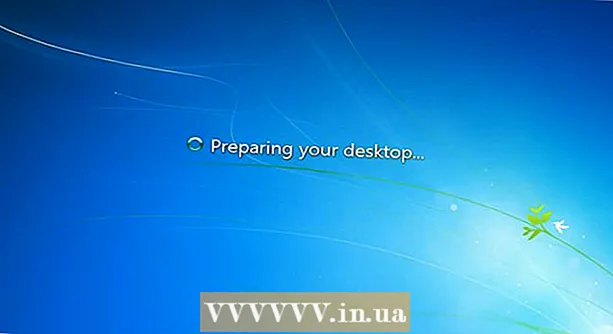Autorius:
Robert Simon
Kūrybos Data:
24 Birželio Birželio Mėn 2021
Atnaujinimo Data:
1 Liepos Mėn 2024

Turinys
- Žengti
- 1 dalis iš 2: Paketinio failo kūrimas
- 2 dalis iš 2: paketinio failo paleidimas
- Patarimai
- Įspėjimai
Dėl kokių nors priežasčių galite sugadinti kompiuterį. Naudodami „Notepad“ galite sukurti paprastą paketinį failą (.bat), kuris sukuria begalinę kilpą arba atidaro komandų langą. Tai greitai sunaudos jūsų kompiuterio RAM, todėl sistema laikinai užsibus. Taisyklė yra ta, kad tyčia nesumušite kompiuterio, išskyrus savo, kad ir kokia laikina avarija būtų.
Žengti
1 dalis iš 2: Paketinio failo kūrimas
 Atidarykite „Notepad“. Tai galite padaryti įvesdami meniu „Pradėti“ į „Užrašų knygelę“, tada spustelėkite rezultatą arba meniu Pradėti ir slinkite žemyn „Windows priedai“ ir atidarykite „Notepad“ tame aplanke.
Atidarykite „Notepad“. Tai galite padaryti įvesdami meniu „Pradėti“ į „Užrašų knygelę“, tada spustelėkite rezultatą arba meniu Pradėti ir slinkite žemyn „Windows priedai“ ir atidarykite „Notepad“ tame aplanke. - Taip pat galite dešiniuoju pelės mygtuku spustelėti darbalaukį, submeniu pereiti į „Naujas“ ir spustelėkite „Teksto dokumentas“.
 Tipas @cho off. Tai yra pirmoji paketinio kodo eilutė; tai neleis jums uždaryti paketinio failo.
Tipas @cho off. Tai yra pirmoji paketinio kodo eilutė; tai neleis jums uždaryti paketinio failo. - Paspauskite ↵ Įveskite po kiekvienos kodo eilutės.
 Tipas : avarija. Komanda ": crash" sukuria kilpą, vadinamą "crash".
Tipas : avarija. Komanda ": crash" sukuria kilpą, vadinamą "crash".  Tipas Pradėti trečiajai kodo eilutei. Tai atlikus, paketinis failas atidarys komandų langą.
Tipas Pradėti trečiajai kodo eilutei. Tai atlikus, paketinis failas atidarys komandų langą.  Tipas goto avarija. Tai yra ketvirta ir paskutinė kodo eilutė, kuri grąžina paketinį failą į ciklo pradžią; tokiu būdu paketinis failas ir toliau atidarys komandų langą, užpildydamas jūsų RAM.
Tipas goto avarija. Tai yra ketvirta ir paskutinė kodo eilutė, kuri grąžina paketinį failą į ciklo pradžią; tokiu būdu paketinis failas ir toliau atidarys komandų langą, užpildydamas jūsų RAM.  Išsaugokite tekstinį failą kaip paketinį failą. Teksto failuose yra failų plėtiniai, kuriuos lengva pakeisti. Norėdami tekstinį failą paversti paketiniu, atlikite šiuos veiksmus:
Išsaugokite tekstinį failą kaip paketinį failą. Teksto failuose yra failų plėtiniai, kuriuos lengva pakeisti. Norėdami tekstinį failą paversti paketiniu, atlikite šiuos veiksmus: - „Notepad“ viršutiniame kairiajame kampe spustelėkite „Failas“.
- Spustelėkite „Išsaugoti kaip ...“.
- Spustelėkite langą „Išsaugoti“ apačioje esantį lauką „Išsaugoti kaip tipą“.
- Išskleidžiamajame meniu spustelėkite „Visi failai“.
 Pavadinkite paketinį failą. Tai galite padaryti įvesdami pavadinimą lauke „Failo pavadinimas“. Pasirinkto vardo pabaigoje būtinai įveskite „.bat“ (be kabučių).
Pavadinkite paketinį failą. Tai galite padaryti įvesdami pavadinimą lauke „Failo pavadinimas“. Pasirinkto vardo pabaigoje būtinai įveskite „.bat“ (be kabučių). - Jei negalite sugalvoti pavadinimo, pavadinkite jį, pavyzdžiui, „crashtest.bat“ arba „begalinis loop.bat“.
 Spustelėkite „Išsaugoti“. Dabar galite paleisti paketinį failą!
Spustelėkite „Išsaugoti“. Dabar galite paleisti paketinį failą!
2 dalis iš 2: paketinio failo paleidimas
 Išsaugokite visus atvirus darbus. Nors šis paketinis failas nepakenks jūsų kompiuteriui, norint sustabdyti programos kilpą, kompiuterį reikia paleisti iš naujo. Tai reiškia, kad galite prarasti darbą, kuris nebuvo išsaugotas ir vis dar atidarytas.
Išsaugokite visus atvirus darbus. Nors šis paketinis failas nepakenks jūsų kompiuteriui, norint sustabdyti programos kilpą, kompiuterį reikia paleisti iš naujo. Tai reiškia, kad galite prarasti darbą, kuris nebuvo išsaugotas ir vis dar atidarytas.  Uždarykite atidarytus naršyklės langus. Dar kartą įsitikinkite, kad visi darbai yra išsaugoti prieš uždarant naršyklės langus.
Uždarykite atidarytus naršyklės langus. Dar kartą įsitikinkite, kad visi darbai yra išsaugoti prieš uždarant naršyklės langus.  Dešiniuoju pelės mygtuku spustelėkite savo paketinį failą. Tai atvers submeniu.
Dešiniuoju pelės mygtuku spustelėkite savo paketinį failą. Tai atvers submeniu.  Spustelėkite „Vykdyti kaip administratorius“. Tai pradės paketinį failą; ekranas staiga užpildomas visokiais komandų langais.
Spustelėkite „Vykdyti kaip administratorius“. Tai pradės paketinį failą; ekranas staiga užpildomas visokiais komandų langais.  Išjunkite kompiuterį. Kadangi po kelių sekundžių, kai paleisite paketinį failą, nebeįmanoma nieko padaryti su pele, turėsite išjungti kompiuterį laikydami nuspaudę maitinimo mygtuką.
Išjunkite kompiuterį. Kadangi po kelių sekundžių, kai paleisite paketinį failą, nebeįmanoma nieko padaryti su pele, turėsite išjungti kompiuterį laikydami nuspaudę maitinimo mygtuką.  Dar kartą paspauskite kompiuterio maitinimo mygtuką. Dabar jūsų kompiuteris turėtų būti paleistas iš naujo. Jums gali tekti palaukti kelias sekundes, kol po išjungimo galėsite paleisti kompiuterį iš naujo.
Dar kartą paspauskite kompiuterio maitinimo mygtuką. Dabar jūsų kompiuteris turėtų būti paleistas iš naujo. Jums gali tekti palaukti kelias sekundes, kol po išjungimo galėsite paleisti kompiuterį iš naujo.
Patarimai
- Jums tiesiog reikia iš naujo paleisti kompiuterį, kad pašalintumėte gedimą.
- „Windows 10“ paleidus šį paketinį failą, įvairūs jūsų kompiuterio procesai suges, o jūsų disko veikla padidės beveik 100 procentų ir lėtės jūsų kompiuteris. Atitinkamą procesą galite sustabdyti per „Task Manager“ (Alt+„Ctrl“+Ištrinti).
Įspėjimai
- Nors paketinis failas savaime yra visiškai nekenksmingas, sukūrus ir vykdant failą, skirtą kompiuteriui sugadinti bet kurioje ne jūsų mašinoje, gali kilti rimtų pasekmių.
- Prieš paleisdami paketinį failą, įsitikinkite, kad išsaugojote visą savo darbą.